Microsoft Outlook 2010 is een van de besteapplicaties voor het beheren en onderhouden van meerdere adresboeken. Met de mogelijkheid om gegevens uit te wisselen met Microsoft Access 2010, kunt u contactpersonen importeren uit Outlook-adresboek voor het uitvoeren van verschillende bewerkingen over hen. Deze gids kan u helpen in situaties waarin u de contacttabel in Access snel moet vullen met uw Outlook-contactpersonen voor het maken van verschillende contactgerelateerde regels en taken. Zoals u misschien weet, biedt Access een breed scala aan functies om gegevens te sorteren en organiseren, u kunt het adresboek gebruiken en verschillende velden aanpassen om een compacte contactenlijst te maken, die alleen de vereiste contactgegevens bevat. Met de functie Toegang importeren kunt u de gegevens van de velden selecteren die u wilt importeren en maken tafel voor. Daarom kunt u de velden eenvoudig uit het Outlook-adresboek selecteren en in uw contactentabel invoegen. Dit bericht behandelt het importeren van een adresboek vanuit Outlook naar Access 2010.
Open Outlook op de Huis lint klikken Adresboek.

De Adresboek:Contacten dialoogvenster verschijnt. Hier kunt u uw contacten en hun details bekijken.
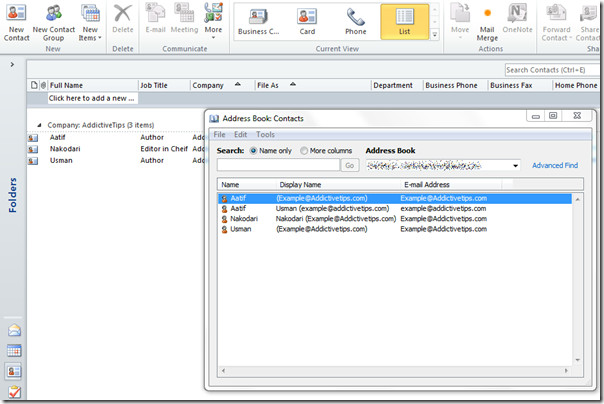
Start Access 2010, ga naar Externe gegevens en klik Meer voor meer opties, klik Outlook-map om gegevens uit Outlook te importeren.
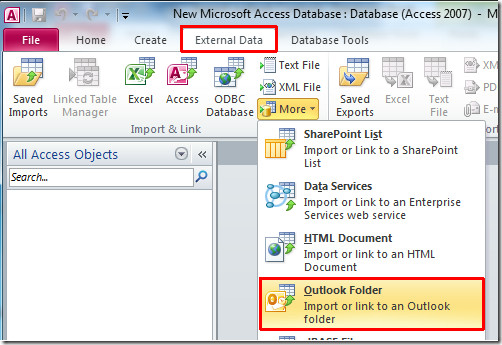
Je zult zien Download externe data-Outlook-map dialoogvenster, kunt u hier opgeven waar u de gegevens wilt opslaan huidige database. In dit bericht zullen we de brongegevens in een nieuwe tabel in de huidige database importeren. Klik OK om verder te gaan.
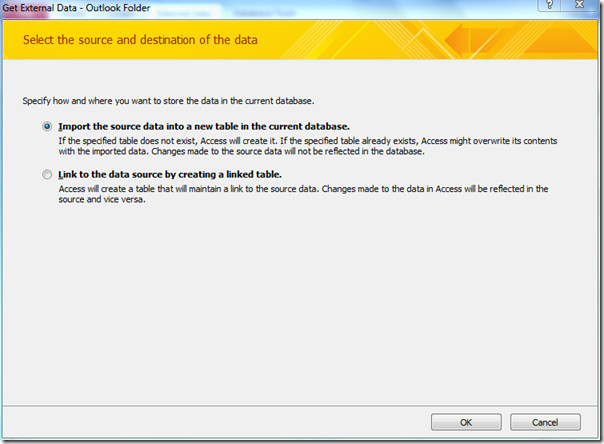
In de volgende stap kunt u de bronmap of het adresboek selecteren uit de Outlook-mappen. Navigeren naar Outlook-adresboek contacten en klik Next.
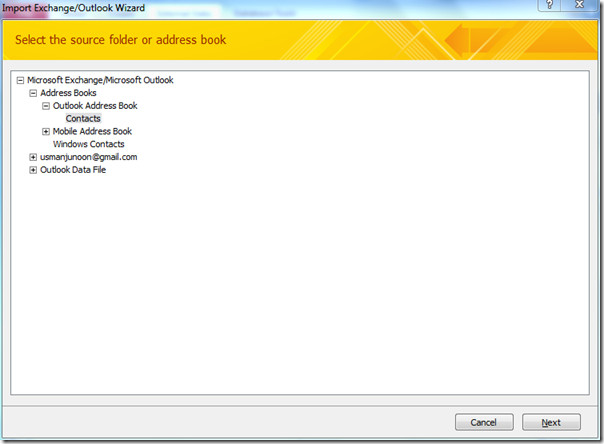
Access 2010 begint toegang te krijgen tot uw mappen / contacten en toont uw contacten. U kunt informatie opgeven over elk van de velden die u importeert. Selecteer de gewenste velden en wijzig Veldopties; geef het veld een naam, geef het gegevenstype op en kies een optie uit . Klik Next.
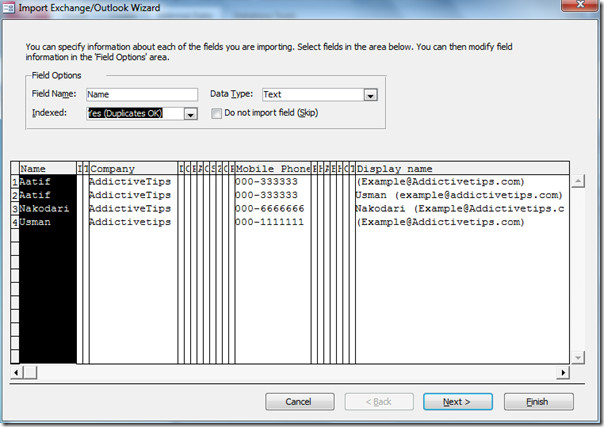
Je kan ook deselecteren velden die u niet wilt importeren. Selecteer de gewenste veld (en) en in Veld opties gebied inschakelen Veld niet importeren.
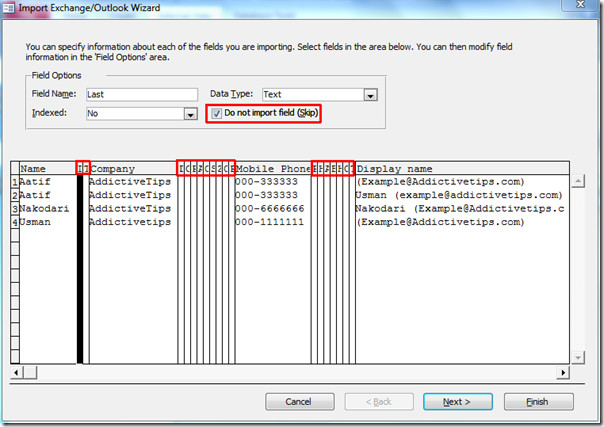
Je kan kiezen hoofdsleutel door veldlabel te selecteren uit laten vallen menu omlaag of schakel de optie L inet Access primaire sleutel toevoegen.
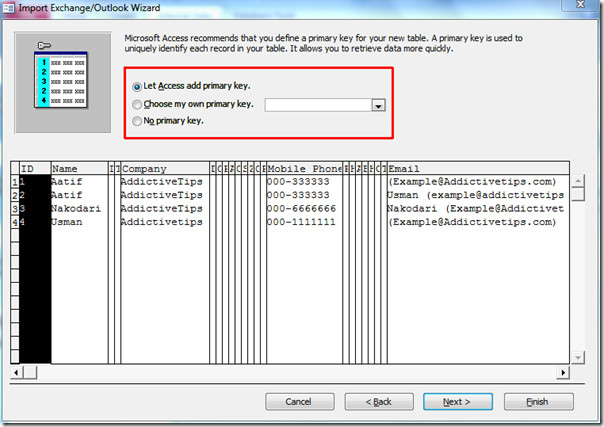
specificeren naam voor de geïmporteerde tabel. U kunt ook inschakelen keuze om de tabel te analyseren na het importeren. Raken Af hebben.
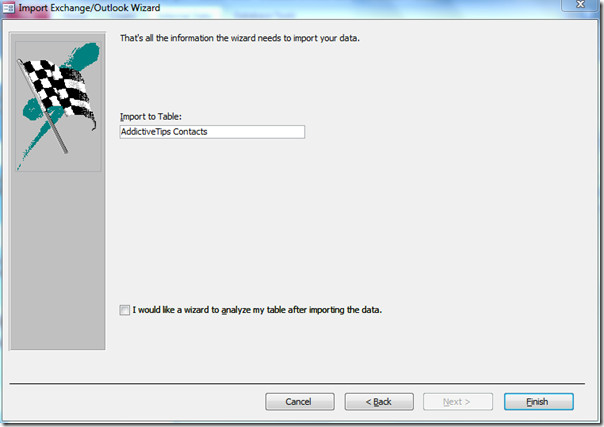
U kunt nu zien dat de tabel is gemaakt en alle gegevens van de contactpersonen van Outlook Adresboek bevat.
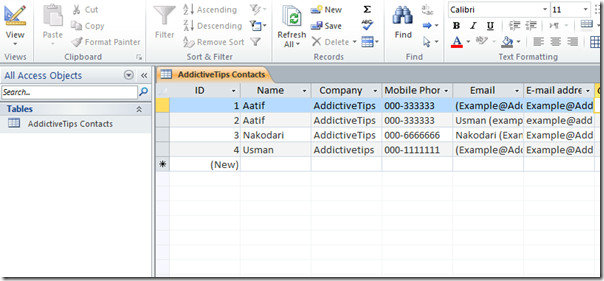
Het is mogelijk dat u ongewenste velden / kolommen ziet. Om ze te verwijderen, klikt u met de rechtermuisknop op het ongewenste veld en klikt u op Verwijderen.
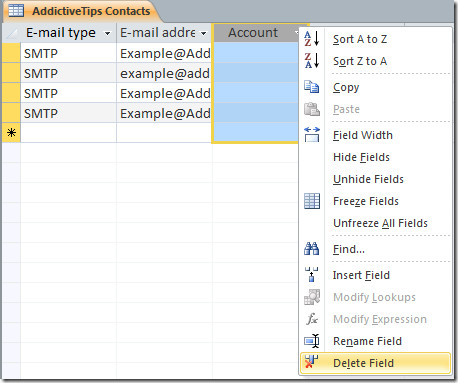
Zoals u in de onderstaande schermafbeelding kunt zien, is Access 2010 automatisch geselecteerd ID kaart asPrimary sleutel (unieke identificatie).
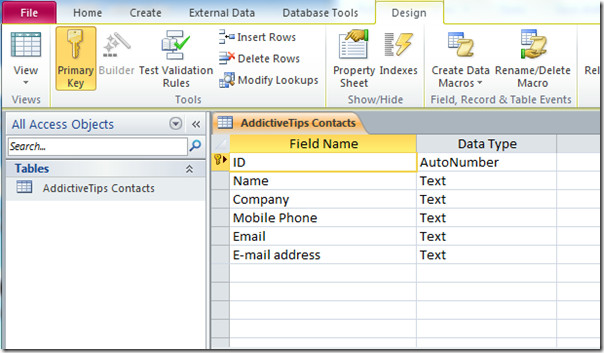
Nu kunt u verschillende beperkingen toepassen op de velden en meer tabellen toevoegen vanaf het tabblad Ontwerpen.













Comments